Windows7如何设置无线网络
作者:佚名 来源:xp下载站 时间:2013-01-26 11:50
开启你的无线网卡
说明一下,我是使用有线上网的,所以我的笔记本有两个网卡,其中一个是无线网卡。如图

添加无线临时网络
进入“控制面板\网络和 Internet\网络和共享中心”,点击“设置新的连接或网络”,选择“设置无线临时(计算机到计算机)网络”,点击“下一步”,再“下一步”,在“为 您的网络命名并选择安全选项”中设置网络名、安全类型和安全密钥,勾选“保存这个网络”。点击“下一步”。提示“weste.net网络已经可以使用”, 点击“关闭”按钮就可以用了!

添加连接共享
到这步即将可以使用了,因为设备已经能够通过wifi查找到SSID为weste.net的无线网络了。如果你连接一下会发现,是没有流量的,也就是说,其实还没有与本地网卡共享上网。这就需要下一步操作。
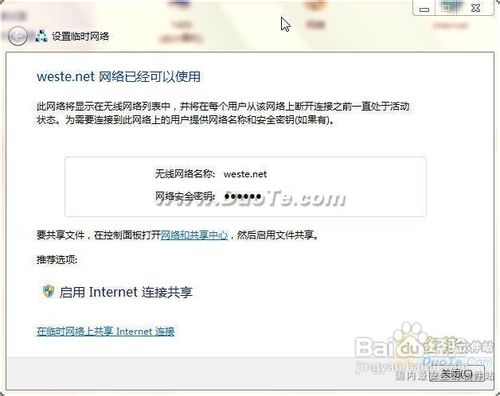
本地连接
鼠标右键点击“本地连接”,选择“共享”选项卡,勾选“允许其他网络用户通过此计算机的Internet连接来连接”。然后点击“设置(G)...”按钮,至少要在服务中勾选一个“Web服务器(HTTP)”!
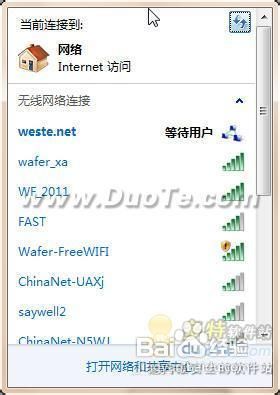

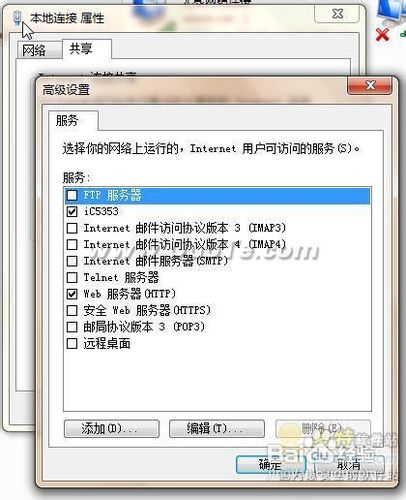
一切就绪连接成功
如果成功连接上这个无线临时网络,那么可以看到如图。

互相访问的方法
如果设备通过无线临时网络上网,如何与这台主机访问呢?其实他们的网络IP段是在192.168.137,主机的IP为192.168.137.1,连接上来的设备是DHCP分配的,为192.168.137.X。这些可以通过ipconfig /all的命令查到。
- 上一篇:Win7系统怎么设置宽带连接
- 下一篇:win7在下载文件时没有“桌面”选项


































